Windows服务器的访问控制设置通过“本地安全策略”或“组策略”进行。定义用户和组,然后设置权限,如读取、写入和执行。使用NTFS权限限制文件和文件夹访问,同时配置共享权限。应用“审核策略”监控访问情况,确保定期检查和更新权限设置,以维护安全性和合规性。确保仅授权必要的访问权限,遵循最小权限原则。
Windows 服务器常常是组织关键数据和应用程序的核心,为了保护这些资源不受到不当访问和威胁,设定有效的访问控制至关重要。弱密码将详细探讨在 Windows 服务器上如何设置和管理访问控制,包括权限管理、用户组配置、审核策略和其他安全措施。
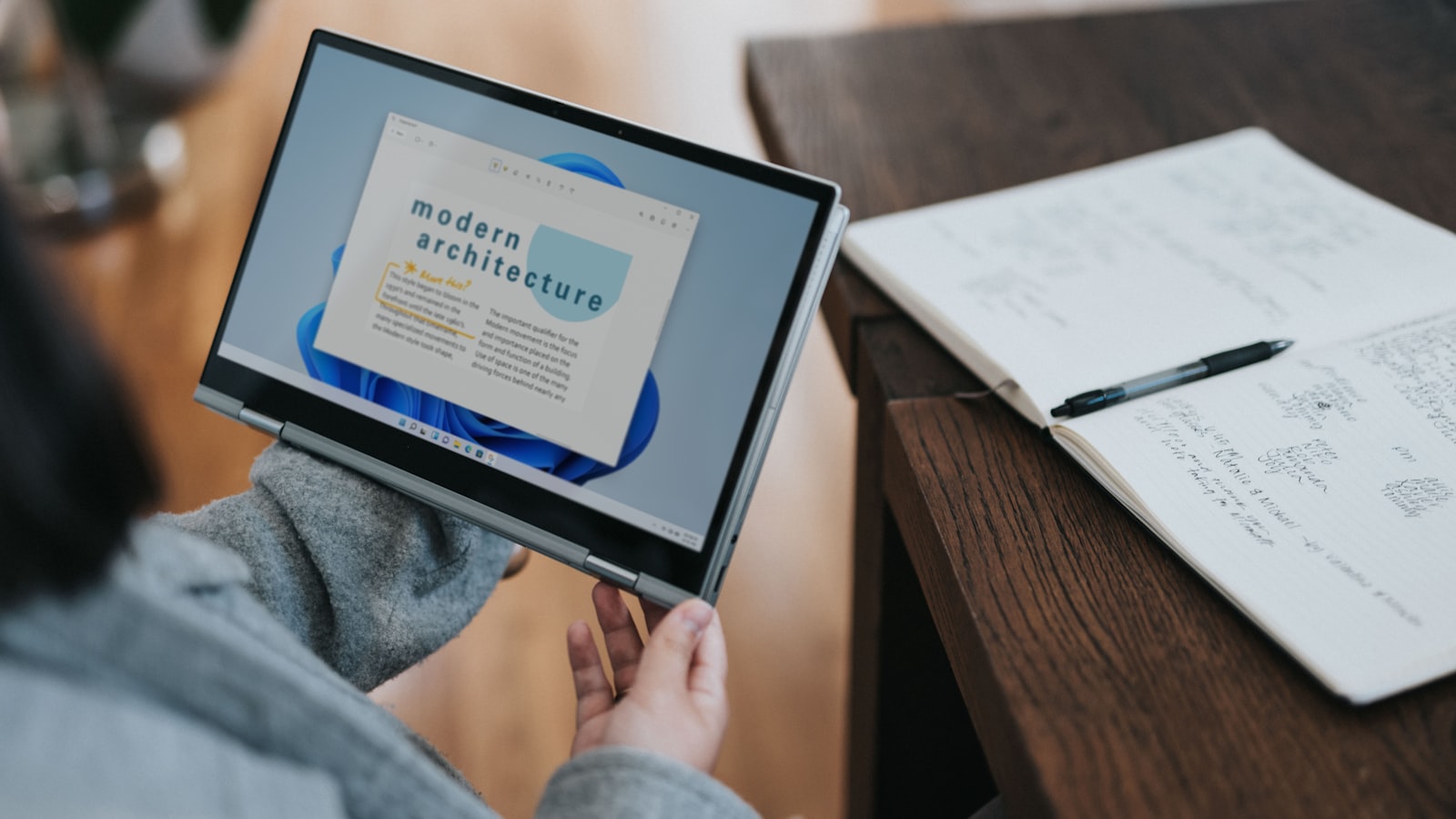
一、访问控制的基本概念
访问控制是指限制用户或系统对文件、目录和网络资源的访问行为。通过合理的访问控制策略,可以将系统的安全风险降到最低。访问控制通常分为两个主要部分:身份验证和授权。
- 身份验证:确认用户的身份,通常通过用户名和密码、生物识别技术或其他认证机制。
- 授权:决定经过身份验证的用户的访问权限,确定用户可以访问哪些资源,进行何种操作。
在 Windows 服务器上,访问控制主要依赖于文件系统权限和 Active Directory(如果与网络结合使用)。
二、用户和用户组的管理
1. 添加与管理用户账户
在 Windows Server 中,通过“计算机管理”或“Active Directory 用户和计算机”工具创建和管理用户账户。
- 新建用户账户:右键点击“用户”容器选择“新建用户”,填写相关信息如用户名、全名和密码。
- 修改用户属性:选中用户后,右键选择“属性”,可以修改用户的密码、个人信息、登录脚本等。
- 禁用用户账号:在用户账户属性中,可以设置“帐户已禁用”选项防止该用户登录。
2. 配置用户组
用户组是一种简化权限管理的机制,通过将用户归类到不同组中,可以更高效地分配权限。
- 创建用户组:可以在“计算机管理”中右键点击“用户组”,选择“新建用户组”,为组命名并添加成员。
- 组的类型:Windows Server 支持多种类型的用户组,包括:
- 本地组:仅在本地计算机上使用,可分配目录和文件的本地权限。
- 全局组:可以在域中使用,用于分配域内资源访问权限。
- 通用组:可以在整个林中使用,适用于跨多个域的资源访问。
三、设置文件和文件夹的权限
文件和文件夹的权限设置是访问控制的关键。Windows Server 使用 NTFS(新技术文件系统)权限允许用户对文件和文件夹的访问进行精细化管理。
1. NTFS 权限
NTFS 权限分为基本权限和高级权限。
- 基本权限:
- 读取:允许读取文件内容及其属性。
- 写入:允许修改文件内容及其属性。
- 执行:允许运行程序。
- 删除:允许完全删除文件或文件夹。
- 修改:允许对文件进行修改,包括读取、写入和删除。
高级权限:在“安全”选项卡的“高级”设置中,可以细化权限管理,例如权限继承、拒绝权限设置等。
2. 设置文件权限
- 右键目标文件夹或文件,选择“属性”,然后进入“安全”选项卡。
- 在“组或用户名称”区域添加用户或用户组,点击“编辑”来设置相应的权限。
3. 权限继承
Windows 会自动将父级文件夹的权限继承给子文件夹和文件。这一特性可以简化权限管理,但在某些情况下需要禁用,从而设置特定的权限。
- 在“安全”选项卡中点击“高级”,可查看和修改权限继承设置。这一选项允许你选择“禁用继承”,以实现更为细致的权限设置。
四、使用 Active Directory 管理权限
在大型组织中,Active Directory(AD)是管理用户与资源访问控制的有效工具。
1. 创建组织单位(OU)
组织单位允许对用户和计算机进行逻辑分组,便于应用安全策略。
- 在“Active Directory 用户和计算机”中,右键点击域名,选择“新建”然后“组织单位”。
- 创建完后,可以把用户账户和计算机账户移动到新建的 OU 中。
2. 配置组策略
组策略(Group Policy)使得对资源的访问控制更加高效,能够一次性应用到多个用户或计算机。
- 打开“组策略管理器”:在域控制器上,打开组策略管理控制台。
- 创建新的组策略对象(GPO),并编辑该策略。
- 将 GPO 链接到特定的 OU。可以配置用户权限、软件设置和安全选项等。
五、审核与监控
为了确保访问控制策略有效,定期审核和监控是非常必要的。
1. 启用审核
Windows Server 提供了审核功能,以记录对文件和文件夹的访问情况。
- 在“安全”策略中,启用对象访问审核。
- 针对特定文件或文件夹,右键选择“属性”→“安全”→“高级”→“审核”,添加需要监控的用户账户并设定对应的访问事件(如成功或失败的访问)。
2. 查看审核日志
通过“事件查看器”查看安全日志,获取有关用户访问的的数据。这能帮助管理员及时发现潜在的安全威胁。
六、实施最小权限原则
最小权限原则是信息安全的基本原则之一,意味着用户仅应被赋予完成其工作所需的最低限度的访问权限,以降低安全风险。
- 当创建用户账户或用户组时,只给予执行任务所需的必要权限。
- 定期审查用户和组的权限,撤销不再需要的访问权。
七、定期更新与审查
访问控制不是一次性工作,而是一个持续的过程。定期更新服务器系统和安全策略,并审核用户权限,对保持系统安全至关重要。
- 定期检查用户账户的活跃性,禁用不再使用的账户。
- 审查用户组的配置,确保没有多余权限被赋予。
结论
在 Windows 服务器上设置合适的访问控制策略不仅可以保护组织的机密数据,还能防止不当操作对系统的影响。通过有效管理用户账户与组、合理配置文件和文件夹权限、利用 Active Directory 和组策略,以及实施审计和监控,管理员可以实现对系统的全面控制。定期审查和更新权限配置,使得 Windows 服务器始终保持在最安全的状态之中。






